Not: Microsoft Access, excel verilerinin uygulanan duyarlılık etiketiyle içeri aktarılmasını desteklemez. Geçici bir çözüm olarak, içeri aktarmadan önce etiketi kaldırabilir ve içeri aktardıktan sonra etiketi yeniden uygulayabilirsiniz. Daha fazla bilgi için bkz. Office'te dosyalarınıza ve e-postalarınıza duyarlılık etiketleri uygulama.
Bu makalede, Microsoft Excel ve Access'i birlikte kullanabilmek için verilerinizi Excel'den Access'e nasıl taşıyabileceğiniz ve verilerinizi ilişkisel tablolara nasıl dönüştürebileceğiniz gösterilmektedir. Özetlemek gerekirse, Access verileri yakalamak, depolamak, sorgulamak ve paylaşmak için en iyisidir ve Excel de verileri hesaplamak, çözümlemek ve görselleştirmek için en iyisidir.
Verilerinizi yönetmek için Access veya Excel kullanma ve Excel ile Access'i kullanmak için ilk 10 neden olmak üzere iki makale, belirli bir görev için en uygun programın hangisi olduğunu ve pratik bir çözüm oluşturmak için Excel ve Access'in birlikte nasıl kullanılacağını açıklar.
Verileri Excel'den Access'e taşıdığınızda, işlemin üç temel adımı vardır.
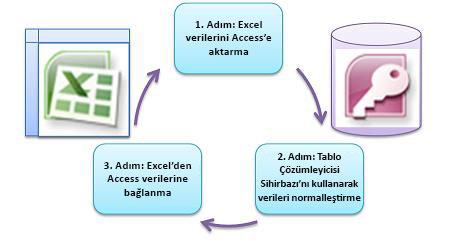
Not: Access'te veri modelleme ve ilişkiler hakkında bilgi için bkz . Veritabanı tasarımının temelleri.
1. Adım: Verileri Excel'den Access'e aktarma
Verileri içeri aktarmak, verilerinizi hazırlamak ve temizlemek için biraz zaman ayırdığınızda çok daha sorunsuz bir şekilde ilerleyebileceğiniz bir işlemdir. Verileri içeri aktarmak, yeni bir eve taşınmaya benzer. Taşınmadan önce eşyalarınızı temizler ve düzenlerseniz, yeni evinize yerleşmek çok daha kolaydır.
İçeri aktarmadan önce verilerinizi temizleme
Verileri Access'e aktarmadan önce, Excel'de şunları yapmak iyi bir fikirdir:
-
Atomik olmayan veri içeren hücreleri (bir hücredeki birden çok değer) birden çok sütuna dönüştürün. Örneğin, "C# programlama", "VBA programlama" ve "Web tasarımı" gibi birden çok beceri değeri içeren "Beceriler" sütunundaki bir hücre, her biri yalnızca bir beceri değeri içeren sütunları ayırmak için ayrılmalıdır.
-
Baştaki, sondaki ve birden çok eklenmiş alanı kaldırmak için KIRP komutunu kullanın.
-
Yazdırılmayan karakterleri kaldırın.
-
Yazım ve noktalama işaretlerini bulun ve düzeltin.
-
Yinelenen satırları veya yinelenen alanları kaldırın.
-
Veri sütunlarının, özellikle metin olarak biçimlendirilmiş sayılar veya sayı olarak biçimlendirilmiş tarihler gibi karma biçimler içermediğinden emin olun.
Daha fazla bilgi için aşağıdaki Excel yardım konularına bakın:
Not: Veri temizleme gereksinimleriniz karmaşıksa veya işlemi kendi başınıza otomatikleştirmek için zamanınız veya kaynaklarınız yoksa, üçüncü taraf bir satıcı kullanmayı düşünebilirsiniz. Daha fazla bilgi için Web tarayıcınızda sık kullandığınız arama motoru tarafından "veri temizleme yazılımı" veya "veri kalitesi" araması yapın.
İçeri aktarırken en iyi veri türünü seçin
Access'teki içeri aktarma işlemi sırasında, el ile müdahale gerektiren birkaç (varsa) dönüştürme hatası almanız için iyi seçimler yapmak istersiniz. Aşağıdaki tabloda, Excel'den Access'e veri aktardığınızda Excel sayı biçimlerinin ve Access veri türlerinin nasıl dönüştürüldüğü özetlenir ve Elektronik Tablo İçeri Aktarma Sihirbazı'nda seçebileceğiniz en iyi veri türleri hakkında bazı ipuçları sunulmaktadır.
|
Excel sayı biçimi |
Access veri türü |
Açıklamalar |
En iyi yöntem |
|---|---|---|---|
|
Metin |
Metin, Not |
Access Metni veri türü, 255 karaktere kadar alfasayısal verileri depolar. Access Memo veri türü en fazla 65.535 karakterden fazla alfasayısal veri depolar. |
Herhangi bir verinin kesilmesini önlemek için Not'u seçin. |
|
Sayı, Yüzde, Kesir, Bilimsel |
Sayı |
Access'in Alan Boyutu özelliğine (Bayt, Tamsayı, Uzun Tamsayı, Tek, Çift, Ondalık) bağlı olarak değişen bir Sayı veri türü vardır. |
Veri dönüştürme hatalarından kaçınmak için Çift'i seçin. |
|
Tarih |
Tarih |
Access ve Excel tarihleri depolamak için aynı seri tarih numarasını kullanır. Access'te tarih aralığı büyüktür: -657.434 (1 Ocak 100 M.D.) ile 2.958.465 (31 Aralık 9999 M.D.) arasında. Access 1904 tarih sistemini tanımadığından (Macintosh için Excel'de kullanılır), karışıklığı önlemek için tarihleri Excel'de veya Access'te dönüştürmeniz gerekir. Daha fazla bilgi için bkz. Tarih sistemini, biçimini veya iki basamaklı yıl yorumlamasını değiştirme ve Excel çalışma kitabındaki verileri içeri aktarma veya bağlama. |
Tarih'i seçin. |
|
Time |
Zaman |
Access ve Excel aynı veri türünü kullanarak zaman değerlerini depolar. |
Genellikle varsayılan olan Saat'i seçin. |
|
Para Birimi, Muhasebe |
Para birimi |
Access'te Para Birimi veri türü, verileri dört ondalık basamağı duyarlıklı 8 baytlık sayılar olarak depolar ve finansal verileri depolamak ve değerlerin yuvarlanmasını önlemek için kullanılır. |
Genellikle varsayılan olan Para Birimi'ni seçin. |
|
Boole |
Evet/Hayır |
Access tüm Evet değerleri için -1 ve tüm Hayır değerleri için 0 kullanırken, Excel tüm DOĞRU değerler için 1 ve tüm YANLIŞ değerleri için 0 kullanır. |
Temel değerleri otomatik olarak dönüştüren Evet/Hayır'ı seçin. |
|
Köprü |
Köprü |
Excel ve Access'teki bir köprü, tıklayıp izleyebileceğiniz bir URL veya Web adresi içerir. |
Köprü'leri seçin, aksi takdirde Access varsayılan olarak Metin veri türünü kullanabilir. |
Veriler Access'e eklendikten sonra Excel verilerini silebilirsiniz. Özgün Excel çalışma kitabını silmeden önce yedeklemeyi unutmayın.
Daha fazla bilgi için, Excel çalışma kitabındaki verileri içeri aktarma veya verilere bağlanma erişim yardımı konusuna bakın.
Verileri kolay yoldan otomatik olarak ekleme
Excel kullanıcılarının sık karşılaşılan bir sorunu, büyük bir çalışma sayfasına aynı sütunlara sahip verileri eklemektir. Örneğin, Excel'de başlayan ancak artık birçok çalışma grubundan ve bölümden dosyaları içerecek şekilde büyüyen bir varlık izleme çözümünüz olabilir. Bu veriler farklı çalışma sayfalarında ve çalışma kitaplarında veya diğer sistemlerden veri akışları olan metin dosyalarında olabilir. Excel'de benzer verileri eklemenin kullanıcı arabirimi komutu veya kolay bir yolu yoktur.
En iyi çözüm, Elektronik Tabloyu İçeri Aktarma Sihirbazı'nı kullanarak verileri kolayca içeri aktarıp tek bir tabloya ekleyebileceğiniz Access'i kullanmaktır. Ayrıca, bir tabloya çok fazla veri ekleyebilirsiniz. İçeri aktarma işlemlerini kaydedebilir, zamanlanmış Microsoft Outlook görevleri olarak ekleyebilir ve hatta işlemi otomatikleştirmek için makroları kullanabilirsiniz.
2. Adım: Tablo Çözümleyicisi Sihirbazı'nı kullanarak verileri normalleştirme
İlk bakışta, verilerinizi normalleştirme sürecinde adım atmak göz korkutucu bir görev gibi görünebilir. Neyse ki, Tablo Çözümleyicisi Sihirbazı sayesinde Access'te tabloları normalleştirmek çok daha kolay bir işlemdir.
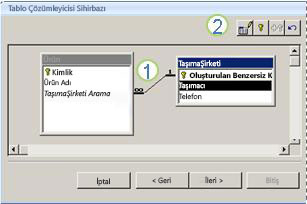
1. Seçili sütunları yeni bir tabloya sürükleyin ve ilişkileri otomatik olarak oluşturun
2. Tabloyu yeniden adlandırmak, birincil anahtar eklemek, var olan bir sütunu birincil anahtar yapmak ve son eylemi geri almak için düğme komutlarını kullanın
Aşağıdakileri yapmak için bu sihirbazı kullanabilirsiniz:
-
Tabloyu daha küçük bir tablo kümesine dönüştürün ve tablolar arasında otomatik olarak birincil ve yabancı anahtar ilişkisi oluşturun.
-
Benzersiz değerler içeren mevcut bir alana birincil anahtar ekleyin veya Otomatik Sayı veri türünü kullanan yeni bir kimlik alanı oluşturun.
-
Basamaklı güncelleştirmelerle bilgi tutarlılığını zorlamak için ilişkileri otomatik olarak oluşturun. Art arda silme işlemleri verilerin yanlışlıkla silinmesini önlemek için otomatik olarak eklenmez, ancak daha sonra art arda silmeleri kolayca ekleyebilirsiniz.
-
Yedekli veya yinelenen veriler (iki farklı telefon numarasına sahip aynı müşteri gibi) için yeni tablolarda arama yapın ve bunu istediğiniz şekilde güncelleştirin.
-
Özgün tabloyu yedekleyin ve adına "_OLD" ekleyerek yeniden adlandırın. Ardından, özgün tabloyu temel alan tüm formların veya raporların yeni tablo yapısıyla çalışması için özgün tablo adını içeren özgün tabloyu yeniden oluşturan bir sorgu oluşturursunuz.
Daha fazla bilgi için bkz. Tablo Çözümleyicisi'ni kullanarak verilerinizi normalleştirme.
3. Adım: Excel'den Access verilerine bağlanma
Veriler Access'te normalleştirildikten ve özgün verileri yeniden oluşturan bir sorgu veya tablo oluşturulduktan sonra, Excel'den Access verilerine bağlanmak basit bir işlemdir. Verileriniz artık Dış veri kaynağı olarak Access'tedir ve bu nedenle dış veri kaynağını bulmak, oturum açmak ve dış veri kaynağına erişmek için kullanılan bir bilgi kapsayıcısı olan veri bağlantısı aracılığıyla çalışma kitabına bağlanabilir. Bağlantı bilgileri çalışma kitabında depolanır ve Office Veri Bağlantısı (ODC) dosyası (.odc dosya adı uzantısı) veya Veri Kaynağı Adı dosyası (.dsn uzantısı) gibi bir bağlantı dosyasında da depolanabilir. Dış verilere bağlandıktan sonra, Access'te veriler her güncelleştirildiğinde Excel çalışma kitabınızı Access'ten otomatik olarak yenileyebilir (veya güncelleştirebilirsiniz).
Daha fazla bilgi için bkz. Dış veri kaynaklarından verileri içeri aktarma (Power Query).
Verilerinizi Access'e alma
Bu bölüm, verilerinizi normalleştirmenin şu aşamalarında size yol gösterir: Satış Temsilcisi ve Adres sütunlarındaki değerleri en atomik parçalarına ayırma, ilgili konuları kendi tablolarına ayırma, bu tabloları Excel'den Access'e kopyalama ve yapıştırma, yeni oluşturulan Access tabloları arasında anahtar ilişkiler oluşturma ve bilgi döndürmek için Access'te basit bir sorgu oluşturup çalıştırma.
Normalleştirilmemiş formda örnek veriler
Aşağıdaki çalışma sayfası Satış Temsilcisi sütununda ve Adres sütununda atomik olmayan değerler içerir. Her iki sütun da iki veya daha fazla ayrı sütuna bölünmelidir. Bu çalışma sayfası ayrıca satış temsilcileri, ürünler, müşteriler ve siparişler hakkında bilgiler içerir. Bu bilgiler ayrıca konuya göre ayrı tablolara da bölünmelidir.
|
Satış Elemanı |
Sipariş Kimliği |
Sipariş Tarihi |
Ürün Kimliği |
Mkt |
Fiyat |
Müşteri Adı |
Adres |
Telefon |
|---|---|---|---|---|---|---|---|---|
|
Li, Yale |
2349 |
3/4/09 |
C-789 |
3 |
7,00 USD |
Fourth Coffee |
7007 Cornell St Redmond, WA 98199 |
425-555-0201 |
|
Li, Yale |
2349 |
3/4/09 |
C-795 |
6 |
9,75 ABD doları |
Fourth Coffee |
7007 Cornell St Redmond, WA 98199 |
425-555-0201 |
|
Adams, Ellen |
2350 |
3/4/09 |
A-2275 |
2 |
16,75 ABD doları |
Adventure Works |
1025 Columbia Circle Kirkland, WA 98234 |
425-555-0185 |
|
Adams, Ellen |
2350 |
3/4/09 |
F-198 |
6 |
5,25 USD |
Adventure Works |
1025 Columbia Circle Kirkland, WA 98234 |
425-555-0185 |
|
Adams, Ellen |
2350 |
3/4/09 |
B-205 |
1 |
4,50 ABD doları |
Adventure Works |
1025 Columbia Circle Kirkland, WA 98234 |
425-555-0185 |
|
Hance, Jim |
2351 |
3/4/09 |
C-795 |
6 |
9,75 ABD doları |
Meşe Ltd. |
2302 Harvard Ave Bellevue, WA 98227 |
425-555-0222 |
|
Hance, Jim |
2352 |
3/5/09 |
A-2275 |
2 |
16,75 ABD doları |
Adventure Works |
1025 Columbia Circle Kirkland, WA 98234 |
425-555-0185 |
|
Hance, Jim |
2352 |
3/5/09 |
D-4420 |
3 |
7,25 USD |
Adventure Works |
1025 Columbia Circle Kirkland, WA 98234 |
425-555-0185 |
|
Koch, Reed |
2353 |
3/7/09 |
A-2275 |
6 |
16,75 ABD doları |
Fourth Coffee |
7007 Cornell St Redmond, WA 98199 |
425-555-0201 |
|
Koch, Reed |
2353 |
3/7/09 |
C-789 |
5 |
7,00 USD |
Fourth Coffee |
7007 Cornell St Redmond, WA 98199 |
425-555-0201 |
En küçük bölümlerindeki bilgiler: atomik veriler
Bu örnekteki verilerle çalışırken, Excel'deki Metinden Sütuna komutunu kullanarak hücrenin "atomik" bölümlerini (sokak adresi, şehir, eyalet ve posta kodu gibi) ayrık sütunlara ayırabilirsiniz.
Aşağıdaki tabloda, tüm değerleri atomik hale getirmek için bölündükten sonra aynı çalışma sayfasındaki yeni sütunlar gösterilmektedir. Satış Temsilcisi sütunundaki bilgilerin Soyadı ve Ad sütunlarına ayrıldığını ve Adres sütunundaki bilgilerin Sokak Adresi, Şehir, Eyalet ve Posta Kodu sütunlarına ayrıldığını unutmayın. Bu veriler "ilk normal biçimde"dir.
|
Soyadı |
Ad |
|
Cadde Adı |
Şehir |
Eyalet |
Posta Kodu |
|---|---|---|---|---|---|---|
|
Li |
Yale |
2302 Harvard Ave |
Balıkesir |
WA |
98227 |
|
|
Akkaya |
Ellen |
1025 Columbia Circle |
Kirkland |
WA |
98234 |
|
|
Hance |
Jim |
2302 Harvard Ave |
Balıkesir |
WA |
98227 |
|
|
Korkmaz |
Reed |
7007 Cornell St Redmond |
Redmond |
WA |
98199 |
Excel'de verileri düzenlenmiş konulara ayırma
Aşağıdaki örnek verilerden oluşan birkaç tablo, satış temsilcileri, ürünler, müşteriler ve siparişler için tablolara bölündükten sonra Excel çalışma sayfasından aynı bilgileri gösterir. Tablo tasarımı son değildir, ancak doğru yoldadır.
Satış Temsilcileri tablosu yalnızca satış personeli hakkında bilgi içerir. Her kaydın benzersiz bir kimliği (Satış Temsilcisi Kimliği) olduğunu unutmayın. Satış Temsilcisi Kimliği değeri, siparişleri satış temsilcilerine bağlamak için Siparişler tablosunda kullanılır.
|
Satışçılar |
||
|---|---|---|
|
Satış Temsilcisi Kimliği |
Soyadı |
Ad |
|
101 |
Li |
Yale |
|
103 |
Akkaya |
Ellen |
|
105 |
Hance |
Jim |
|
107 |
Korkmaz |
Reed |
Ürünler tablosu yalnızca ürünler hakkında bilgi içerir. Her kaydın benzersiz bir kimliği (Ürün Kimliği) olduğunu unutmayın. Ürün Kimliği değeri, ürün bilgilerini Sipariş Ayrıntıları tablosuna bağlamak için kullanılır.
|
Ürünler |
|
|---|---|
|
Ürün Kimliği |
Fiyat |
|
A-2275 |
16.75 |
|
B-205 |
4.50 |
|
C-789 |
7.00 |
|
C-795 |
9.75 |
|
D-4420 |
7.25 |
|
F-198 |
5.25 |
Müşteriler tablosu yalnızca müşteriler hakkında bilgi içerir. Her kaydın benzersiz bir kimliği (Müşteri Kimliği) olduğunu unutmayın. Müşteri kimliği değeri, müşteri bilgilerini Siparişler tablosuna bağlamak için kullanılır.
|
Müşteriler |
||||||
|---|---|---|---|---|---|---|
|
Müşteri Kimliği |
Ad |
Cadde Adı |
Şehir |
Eyalet |
Posta Kodu |
Telefon |
|
1001 |
Meşe Ltd. |
2302 Harvard Ave |
Balıkesir |
WA |
98227 |
425-555-0222 |
|
1003 |
Adventure Works |
1025 Columbia Circle |
Kirkland |
WA |
98234 |
425-555-0185 |
|
1005 |
Fourth Coffee |
7007 Cornell St |
Redmond |
WA |
98199 |
425-555-0201 |
Siparişler tablosu siparişler, satış temsilcileri, müşteriler ve ürünler hakkında bilgi içerir. Her kaydın benzersiz bir kimliği (Sipariş Kimliği) olduğunu unutmayın. Bu tablodaki bazı bilgilerin sipariş ayrıntılarını içeren ek bir tabloya bölünmesi gerekir; böylece Siparişler tablosu yalnızca dört sütun içerir: benzersiz sipariş kimliği, sipariş tarihi, satış temsilcisi kimliği ve müşteri kimliği. Burada gösterilen tablo henüz Sipariş Ayrıntıları tablosuna ayrılmamıştır.
|
Siparişler |
|||||
|---|---|---|---|---|---|
|
Sipariş Kimliği |
Sipariş Tarihi |
Satış Temsilcisi Kimliği |
Müşteri Kimliği |
Ürün Kimliği |
Mkt |
|
2349 |
3/4/09 |
101 |
1005 |
C-789 |
3 |
|
2349 |
3/4/09 |
101 |
1005 |
C-795 |
6 |
|
2350 |
3/4/09 |
103 |
1003 |
A-2275 |
2 |
|
2350 |
3/4/09 |
103 |
1003 |
F-198 |
6 |
|
2350 |
3/4/09 |
103 |
1003 |
B-205 |
1 |
|
2351 |
3/4/09 |
105 |
1001 |
C-795 |
6 |
|
2352 |
3/5/09 |
105 |
1003 |
A-2275 |
2 |
|
2352 |
3/5/09 |
105 |
1003 |
D-4420 |
3 |
|
2353 |
3/7/09 |
107 |
1005 |
A-2275 |
6 |
|
2353 |
3/7/09 |
107 |
1005 |
C-789 |
5 |
Ürün kimliği ve miktar gibi sipariş ayrıntıları Siparişler tablosunun dışına taşınır ve Sipariş Ayrıntıları adlı bir tabloda depolanır. 9 sipariş olduğunu unutmayın, bu nedenle bu tabloda 9 kayıt olması mantıklıdır. Siparişler tablosunun, Sipariş Ayrıntıları tablosundan başvurulan benzersiz bir kimliği (Sipariş Kimliği) olduğunu unutmayın.
Orders tablosunun son tasarımı aşağıdaki gibi görünmelidir:
|
Siparişler |
|||
|---|---|---|---|
|
Sipariş Kimliği |
Sipariş Tarihi |
Satış Temsilcisi Kimliği |
Müşteri Kimliği |
|
2349 |
3/4/09 |
101 |
1005 |
|
2350 |
3/4/09 |
103 |
1003 |
|
2351 |
3/4/09 |
105 |
1001 |
|
2352 |
3/5/09 |
105 |
1003 |
|
2353 |
3/7/09 |
107 |
1005 |
Sipariş Ayrıntıları tablosunda benzersiz değerler gerektiren sütunlar yoktur (başka bir ifadeyle birincil anahtar yoktur), bu nedenle sütunların tümünün veya tümünün "yedekli" veriler içermesi normaldir. Ancak, bu tablodaki iki kayıt tamamen aynı olmamalıdır (bu kural veritabanındaki herhangi bir tablo için geçerlidir). Bu tabloda, her biri tek bir siparişteki bir ürüne karşılık gelen 17 kayıt olmalıdır. Örneğin, 2349 sırasına göre, üç C-789 ürünü tüm siparişin iki bölümünden birini içerir.
Bu nedenle Sipariş Ayrıntıları tablosu aşağıdaki gibi görünmelidir:
|
Sipariş Ayrıntıları |
||
|---|---|---|
|
Sipariş Kimliği |
Ürün Kimliği |
Mkt |
|
2349 |
C-789 |
3 |
|
2349 |
C-795 |
6 |
|
2350 |
A-2275 |
2 |
|
2350 |
F-198 |
6 |
|
2350 |
B-205 |
1 |
|
2351 |
C-795 |
6 |
|
2352 |
A-2275 |
2 |
|
2352 |
D-4420 |
3 |
|
2353 |
A-2275 |
6 |
|
2353 |
C-789 |
5 |
Excel'den Access'e veri kopyalama ve yapıştırma
Satış temsilcileri, müşteriler, ürünler, siparişler ve sipariş ayrıntıları hakkındaki bilgiler Excel'de ayrı konulara ayrıldığına göre, bu verileri doğrudan Access'e kopyalayabilirsiniz ve burada tablo haline gelir.
Access tabloları arasında ilişki oluşturma ve sorgu çalıştırma
Verilerinizi Access'e taşıdıktan sonra tablolar arasında ilişkiler oluşturabilir ve ardından çeşitli konular hakkında bilgi döndürmek için sorgular oluşturabilirsiniz. Örneğin, 05.05.09 ile 08.03.09 arasında girilen siparişler için Sipariş Kimliğini ve satış temsilcilerinin adlarını döndüren bir sorgu oluşturabilirsiniz.
Ayrıca, veri girişini ve satış analizini kolaylaştırmak için formlar ve raporlar oluşturabilirsiniz.
Daha fazla yardım mı gerekiyor?
Her zaman Excel Teknik Topluluğu sayfasında bir uzmana soru sorabilir veya Topluluklar sayfasından destek alabilirsiniz.










